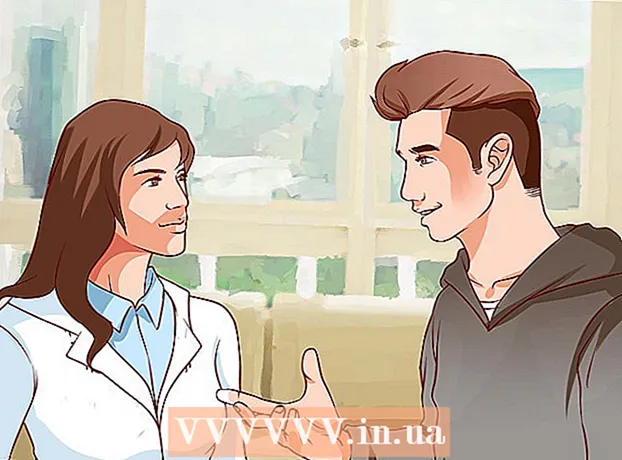Höfundur:
Bobbie Johnson
Sköpunardag:
3 April. 2021
Uppfærsludagsetning:
1 Júlí 2024

Efni.
- Skref
- Hluti 1 af 4: Notkun Finndu iPhone fyrir iPhone
- Hluti 2 af 4: Notkun „Finndu tækið mitt“ fyrir Android
- Hluti 3 af 4: Notkun „Finndu farsímann minn“ fyrir Samsung
- 4. hluti af 4: Hafðu samband við lögbært yfirvald
- Ábendingar
- Viðvaranir
Í þessari grein munum við sýna þér hvernig á að loka fyrir glataðan eða stolinn snjallsíma. Þegar þú læsir símanum þínum munu utanaðkomandi aðilar ekki geta skráð sig inn eða framkvæmt harða endurstilla, þannig að tækið er ónýtt fyrir mannræningjana. Þannig að þú getur hindrað týnt eða stolið iPhone, Android eða Samsung Galaxy snjallsíma með því að nota vefsíðu framleiðanda til að finna tæki. Í þessu tilfelli verður leitaraðgerðin að vera virk á snjallsímanum (til dæmis „Finndu iPhone“).
Skref
Hluti 1 af 4: Notkun Finndu iPhone fyrir iPhone
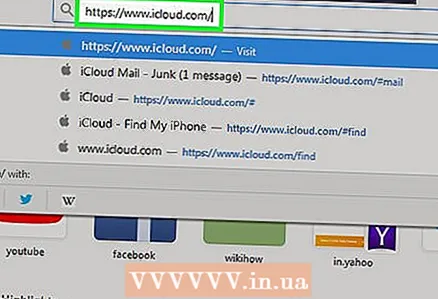 1 Opnaðu iCloud vefsíðuna. Fylgdu krækjunni https://www.icloud.com/ í vafranum þínum.
1 Opnaðu iCloud vefsíðuna. Fylgdu krækjunni https://www.icloud.com/ í vafranum þínum. - Finndu iPhone minn verður að vera virkur í tækinu þínu.
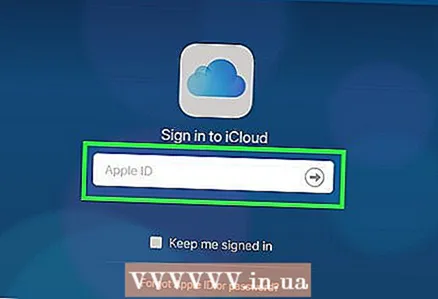 2 Skráðu þig inn á iCloud. Sláðu inn Apple ID netfangið þitt og lykilorð, pikkaðu síðan á →.
2 Skráðu þig inn á iCloud. Sláðu inn Apple ID netfangið þitt og lykilorð, pikkaðu síðan á →. - Slepptu þessu skrefi ef þú ert þegar skráður inn á iCloud.
 3 Smelltu á Finndu iPhone. Ratsjástáknið er staðsett á iCloud tækjastikunni.
3 Smelltu á Finndu iPhone. Ratsjástáknið er staðsett á iCloud tækjastikunni. 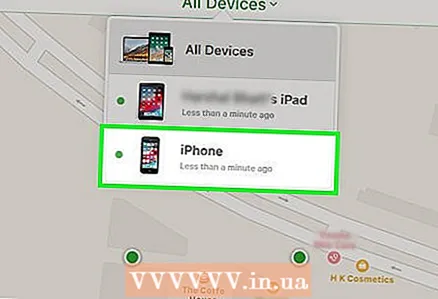 4 Veldu iPhone. Smelltu á flipann Öll tæki efst á síðunni, veldu síðan iPhone úr fellivalmyndinni.
4 Veldu iPhone. Smelltu á flipann Öll tæki efst á síðunni, veldu síðan iPhone úr fellivalmyndinni. - Ef iPhone þinn er eina Apple tækið sem er skráð með Apple ID skaltu sleppa þessu skrefi.
 5 Finndu staðsetningu tækisins. Þegar þjónustan finnur iPhone þinn birtist sprettigluggi efst til hægri á síðunni.
5 Finndu staðsetningu tækisins. Þegar þjónustan finnur iPhone þinn birtist sprettigluggi efst til hægri á síðunni.  6 Smelltu á Glataður háttur (Glataður háttur). Hnappurinn er neðst í glugganum. Eftir það opnast ný síða í glugganum.
6 Smelltu á Glataður háttur (Glataður háttur). Hnappurinn er neðst í glugganum. Eftir það opnast ný síða í glugganum. 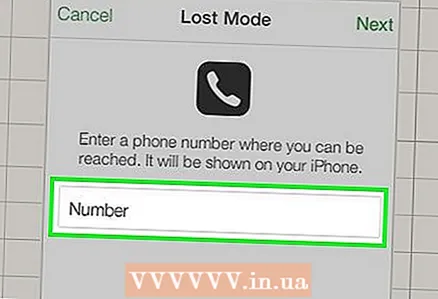 7 Sláðu inn símanúmerið þitt. Gefðu öryggisafrit númer þar sem þú getur haft samband. Þetta símanúmer mun birtast á læstum skjá glataðs iPhone.
7 Sláðu inn símanúmerið þitt. Gefðu öryggisafrit númer þar sem þú getur haft samband. Þetta símanúmer mun birtast á læstum skjá glataðs iPhone. - Mælt er með þessu skrefi ef þú heldur að þú hafir misst símann þinn fyrir slysni.
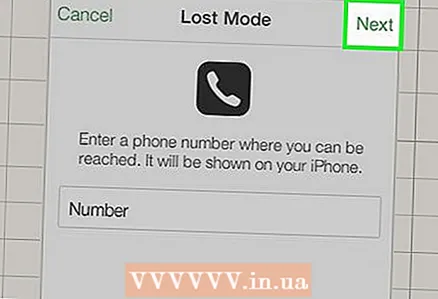 8 Smelltu á Ennfremur. Hnappurinn er í efra hægra horni gluggans.
8 Smelltu á Ennfremur. Hnappurinn er í efra hægra horni gluggans.  9 Sláðu inn skilaboðin þín. Sláðu inn skilaboðin sem birtast á snjallsímaskjánum.
9 Sláðu inn skilaboðin þín. Sláðu inn skilaboðin sem birtast á snjallsímaskjánum.  10 Smelltu á Tilbúinn. Hnappurinn er í efra hægra horni gluggans. Eftir það verður iPhone settur í glataðan ham og enginn getur opnað snjallsímann fyrr en þú slekkur á þessari stillingu.
10 Smelltu á Tilbúinn. Hnappurinn er í efra hægra horni gluggans. Eftir það verður iPhone settur í glataðan ham og enginn getur opnað snjallsímann fyrr en þú slekkur á þessari stillingu. - Ýttu á til að slökkva á glataðri stillingu Glataður háttur og veldu Hættu týndri stillingu (Slökkva á týndum ham) neðst í fellivalmyndinni.
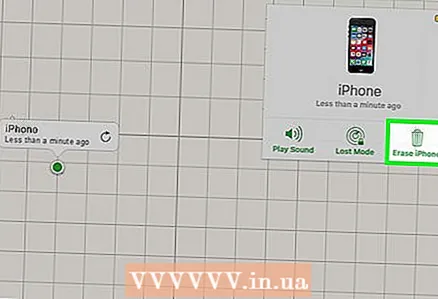 11 Eyða öllum gögnum. Í versta falli er best að eyða öllum gögnum alveg úr tækinu þannig að þau falli ekki í hendur innbrotsþjófa. Fylgdu þessum skrefum:
11 Eyða öllum gögnum. Í versta falli er best að eyða öllum gögnum alveg úr tækinu þannig að þau falli ekki í hendur innbrotsþjófa. Fylgdu þessum skrefum: - smellur Eyða iPhone;
- smellur Eyða;
- sláðu inn Apple ID lykilorðið þitt og aðrar nauðsynlegar upplýsingar;
- ýttu aftur ef þörf krefur Eyða.
Hluti 2 af 4: Notkun „Finndu tækið mitt“ fyrir Android
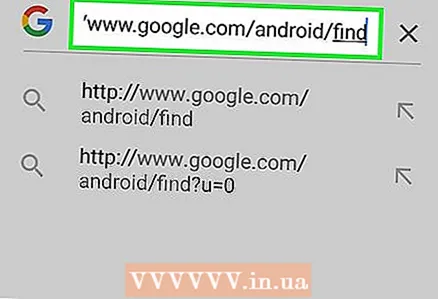 1 Opnaðu vefsíðuna Finna tækið mitt. Fylgdu krækjunni https://www.google.com/android/find í vafranum þínum.
1 Opnaðu vefsíðuna Finna tækið mitt. Fylgdu krækjunni https://www.google.com/android/find í vafranum þínum. 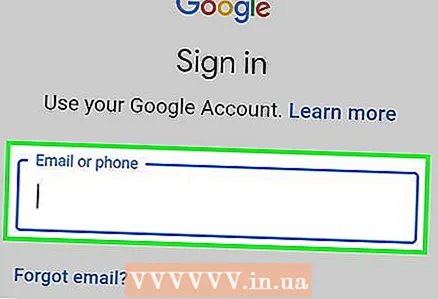 2 Skráðu þig inn á reikninginn þinn. Sláðu inn netfangið og lykilorðið fyrir Android tækið sem þú vilt loka á.
2 Skráðu þig inn á reikninginn þinn. Sláðu inn netfangið og lykilorðið fyrir Android tækið sem þú vilt loka á. 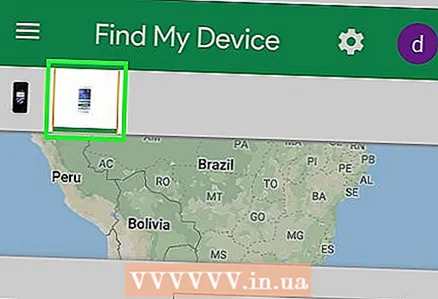 3 Veldu símann þinn. Smelltu á símann sem þú vilt loka á vinstra megin á síðunni.
3 Veldu símann þinn. Smelltu á símann sem þú vilt loka á vinstra megin á síðunni. 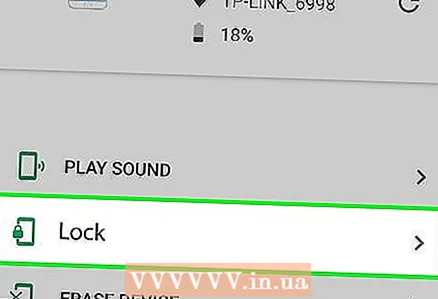 4 Smelltu á BLOCK. Þessi flipi er vinstra megin á síðunni. Eftir það, undir hnappinum BLOCK opnast matseðill.
4 Smelltu á BLOCK. Þessi flipi er vinstra megin á síðunni. Eftir það, undir hnappinum BLOCK opnast matseðill. 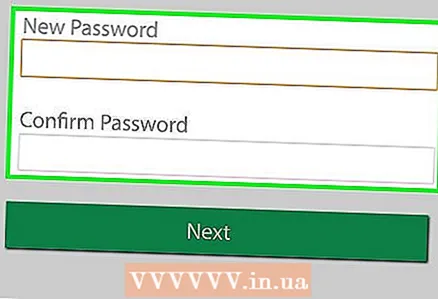 5 Sláðu inn lykilorð. Ef Android tækið þitt er ekki með lykilorð stillt fyrir lásskjáinn, þá þarftu að slá inn tímabundið lykilorð í reitunum „Nýtt lykilorð“ og „Staðfesta lykilorð“.
5 Sláðu inn lykilorð. Ef Android tækið þitt er ekki með lykilorð stillt fyrir lásskjáinn, þá þarftu að slá inn tímabundið lykilorð í reitunum „Nýtt lykilorð“ og „Staðfesta lykilorð“.  6 Sláðu inn skilaboðin þín. Í reitnum „Endurheimtartilkynning“ slærðu inn texta skilaboðanna sem birtast á lásskjá snjallsímans. Mælt er með þessu skrefi ef þú heldur að þú hafir misst símann þinn fyrir slysni.
6 Sláðu inn skilaboðin þín. Í reitnum „Endurheimtartilkynning“ slærðu inn texta skilaboðanna sem birtast á lásskjá snjallsímans. Mælt er með þessu skrefi ef þú heldur að þú hafir misst símann þinn fyrir slysni. 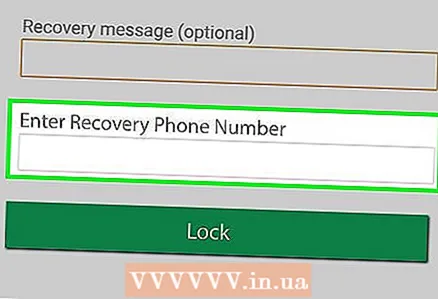 7 Sláðu inn símanúmerið þitt. Í reitnum „Símanúmer“ slærðu inn númerið sem þú getur haft samband við. Þetta númer mun birtast á læstum skjá Android tækisins.
7 Sláðu inn símanúmerið þitt. Í reitnum „Símanúmer“ slærðu inn númerið sem þú getur haft samband við. Þetta númer mun birtast á læstum skjá Android tækisins. - Þessi aðgerð er valfrjáls, eins og með skilaboðin.
 8 Smelltu á BLOCK. Græni hnappurinn er neðst á síðunni. Eftir það verður tækið læst og enginn hefur aðgang að gögnum þínum.
8 Smelltu á BLOCK. Græni hnappurinn er neðst á síðunni. Eftir það verður tækið læst og enginn hefur aðgang að gögnum þínum. 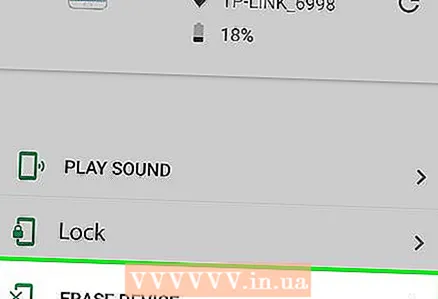 9 Eyða öllum gögnum. Í versta falli er best að eyða öllum gögnum alveg úr tækinu þannig að þau falli ekki í hendur innbrotsþjófa. Til að eyða öllum gögnum úr tækinu skaltu velja snjallsímann, smella á flipann Eyða gögnum og fylgdu leiðbeiningunum á tölvuskjánum.
9 Eyða öllum gögnum. Í versta falli er best að eyða öllum gögnum alveg úr tækinu þannig að þau falli ekki í hendur innbrotsþjófa. Til að eyða öllum gögnum úr tækinu skaltu velja snjallsímann, smella á flipann Eyða gögnum og fylgdu leiðbeiningunum á tölvuskjánum.
Hluti 3 af 4: Notkun „Finndu farsímann minn“ fyrir Samsung
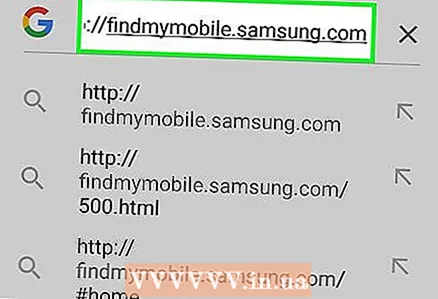 1 Opnaðu vefsíðuna Find My Mobile. Farðu á https://findmymobile.samsung.com/ í vafranum þínum.
1 Opnaðu vefsíðuna Find My Mobile. Farðu á https://findmymobile.samsung.com/ í vafranum þínum. 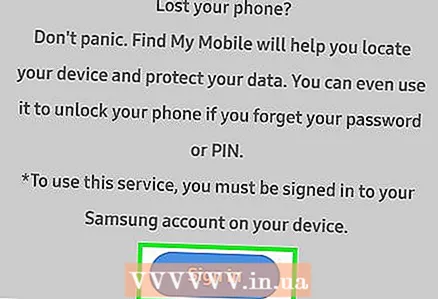 2 Smelltu á AÐ KOMA INN. Hnappurinn er í miðju síðunnar.
2 Smelltu á AÐ KOMA INN. Hnappurinn er í miðju síðunnar. 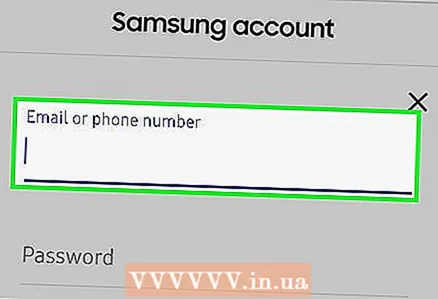 3 Sláðu inn aðgangsupplýsingar fyrir reikninginn þinn. Sláðu inn netfangið þitt og lykilorð.
3 Sláðu inn aðgangsupplýsingar fyrir reikninginn þinn. Sláðu inn netfangið þitt og lykilorð. 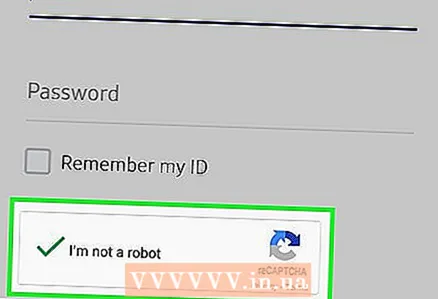 4 Merktu við reitinn „Ég er ekki vélmenni“. Þetta atriði er neðst á síðunni.
4 Merktu við reitinn „Ég er ekki vélmenni“. Þetta atriði er neðst á síðunni.  5 Smelltu á AÐ KOMA INN. Listi yfir Samsung snjallsíma og spjaldtölvur opnast.
5 Smelltu á AÐ KOMA INN. Listi yfir Samsung snjallsíma og spjaldtölvur opnast. 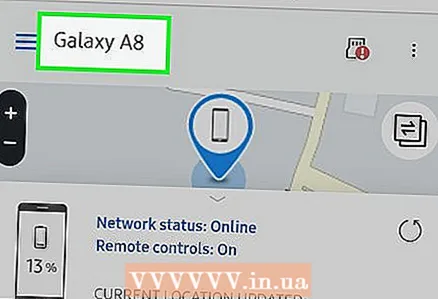 6 Veldu tækið þitt. Smelltu á tækið sem þú vilt loka á.
6 Veldu tækið þitt. Smelltu á tækið sem þú vilt loka á.  7 Smelltu á BLokkaðu tækið mitt. Þetta atriði er í sprettivalmyndinni.
7 Smelltu á BLokkaðu tækið mitt. Þetta atriði er í sprettivalmyndinni. - Einnig getur þetta atriði verið vinstra megin á síðunni.
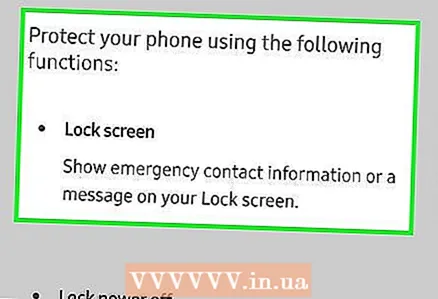 8 Fylgdu leiðbeiningunum á skjánum. Það fer eftir stillingum Samsung tækisins, þú gætir þurft að slá inn upplýsingar sem birtast á skjá glataðra snjallsímans eða stilla lykilorð.
8 Fylgdu leiðbeiningunum á skjánum. Það fer eftir stillingum Samsung tækisins, þú gætir þurft að slá inn upplýsingar sem birtast á skjá glataðra snjallsímans eða stilla lykilorð. - Sem síðasta úrræði geturðu eytt öllum upplýsingum í tækinu til að vernda gögnin þín. Smelltu á Fjarlægðu tækið mitt og fylgdu leiðbeiningunum á tölvuskjánum.
4. hluti af 4: Hafðu samband við lögbært yfirvald
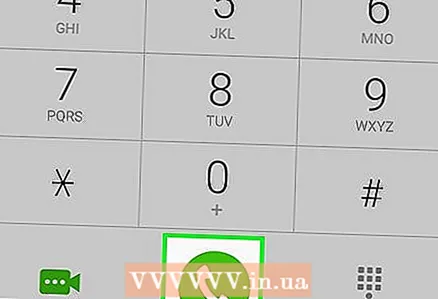 1 Hafðu samband við farsímafyrirtækið þitt. Ef símanum er stolið þarftu strax að hafa samband við símafyrirtækið. Farsímafyrirtækið aftengir númerið þitt til að koma í veg fyrir að mannræninginn geti hringt eða sent skilaboð úr símanum þínum. Einnig mun símafyrirtækið tilkynna IMEI númerið, sem þarf að tilgreina í yfirlýsingunni til lögreglu.
1 Hafðu samband við farsímafyrirtækið þitt. Ef símanum er stolið þarftu strax að hafa samband við símafyrirtækið. Farsímafyrirtækið aftengir númerið þitt til að koma í veg fyrir að mannræninginn geti hringt eða sent skilaboð úr símanum þínum. Einnig mun símafyrirtækið tilkynna IMEI númerið, sem þarf að tilgreina í yfirlýsingunni til lögreglu.  2 Hafðu samband við lögreglustöðina þína á staðnum. Farðu á lögreglustöðina þína á staðnum eða hringdu í númerið sem er ekki neyðarnúmer og tilkynntu um þjófnað á símanum þínum. Gefðu upp eins margar upplýsingar og mögulegt er og finndu fyrirfram IMEI númerið þitt, sem er nauðsynlegt fyrir forritið. Þannig muntu ekki aðeins fá tækifæri til að fá tækið þitt aftur, heldur geturðu einnig lagt fram kröfu til tryggingafélagsins og sannað að símanum sé örugglega stolið ef þeir reyna að saka þig um svik.
2 Hafðu samband við lögreglustöðina þína á staðnum. Farðu á lögreglustöðina þína á staðnum eða hringdu í númerið sem er ekki neyðarnúmer og tilkynntu um þjófnað á símanum þínum. Gefðu upp eins margar upplýsingar og mögulegt er og finndu fyrirfram IMEI númerið þitt, sem er nauðsynlegt fyrir forritið. Þannig muntu ekki aðeins fá tækifæri til að fá tækið þitt aftur, heldur geturðu einnig lagt fram kröfu til tryggingafélagsins og sannað að símanum sé örugglega stolið ef þeir reyna að saka þig um svik. 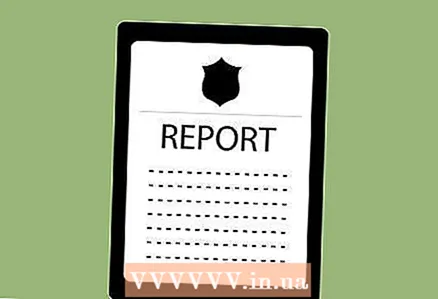 3 Hafðu samband við tryggingafélagið þitt. Ef þú ert með símann þinn tryggðan skaltu skrifa niður skýrslunúmer lögreglunnar og hafa samband við tryggingafélagið til að fá nýjan síma. Hafðu samband við fyrirtækið og fylgdu leiðbeiningunum.
3 Hafðu samband við tryggingafélagið þitt. Ef þú ert með símann þinn tryggðan skaltu skrifa niður skýrslunúmer lögreglunnar og hafa samband við tryggingafélagið til að fá nýjan síma. Hafðu samband við fyrirtækið og fylgdu leiðbeiningunum.
Ábendingar
- Ekki eru allir Android snjallsímar samhæfðir vefsíðu Samsung, en þú getur notað „Finndu tækið mitt“ og „Finndu farsímann minn“ til að finna Samsung tæki á Android.
Viðvaranir
- Aldrei reyna að sækja stolinn síma sjálfur. Fela lögreglu þetta mál.